Instalação de MRTG em ambiente Windows
Data: 26/12/2006
Introdução
O
MRTG é uma ferramenta livre desenvolvida em Perl, largamente
utilizada, embora mais comumente utilizada para monitorar tráfego em
interfaces de rede, pode monitorar muitas outras variáveis, tais como
utilização de HD, temperatura de hardware, uso de processador, etc,
podendo gerar alertas a partir de "thresholds", facilitando assim o
gerenciamento da rede.
Além de "free", é relativamente fácil de instalar e configurar, tanto em ambiente
Linux como em ambiente Windows.
Este tutorial abordará a instalação e configuração em ambas plataformas,
com o objetivo de apresentar de forma simples a instalação e uso do
MRTG.
Pré-requisitos
Para a instalação do MRTG no Windows serão necessários os seguintes pacotes:
- Perl
OBS: Baixar o "As package (x86)", se sua máquina for 64bits baixe o x86_64.
- MRTG
OBS: Procurar arquivo mrtg-2.14.7.zip , ou mais recente (versão superior).
Instalação do Perl
Considerando que os arquivos foram baixados para a pasta c:\temp, entre
na pasta que contém os dois arquivos ZIP (Perl e MRTG), descompacte o
Perl nesta pasta, acesse a nova pasta (algo como
c:\temp\ActivePerl-5.8.8.819-MSWin32-x86-267479\), nela se encontra um
arquivo chamado "installer", execute-o.
Na seqüência serão solicitadas algumas informações:
Did you read the LICENSE.txt file? [no] yes
(se já leu responda yes)
Do you agree to the ActivePerl Community License v2.1? [no] yes
(se concorda responda yes)
Enter top level directory for install? [c:\Perl]
(este é o diretório padrão, caso queira instalar em local diferente especifique, se quiser manter so teclar enter)
Proceed? [yes] yes
(o programa ira ser instalado nesta pasta)
Create shortcuts to the HTML documentation? [yes] yes
(documentação sempre é útil)
Add the Perl\bin directory to the PATH? [yes] yes
(adiciona a entrada ao path, para que o perl possa ser encontrado a partir de qualquer diretório)
Create Perl file extension association? [yes] yes
(associa arquivos perl)
Create IIS script mapping for Perl? [yes] yes
Create IIS script mapping for Perl ISAPI? [yes] yes
(mapeamento perl)
Proceed? [yes] yes
(executa a instalação conforme as opções escolhidas)
Se tudo estiver corrido bem, esta será a tela final da instalação do Perl.
|
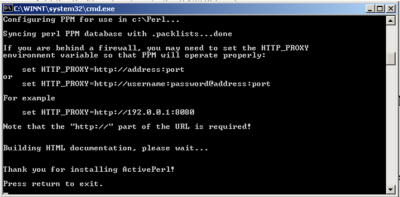
|
Instalação do MRTG
Novamente acesse a pasta onde foram baixados os arquivos, no meu caso
c:\temp, descompacte o mrtg-2.14.7.zip em c:\, será criada uma pasta c:\
mrtg-2.14.7\, abra um prompt (iniciar > executar > cmd), entre na
pasta > cd c:\ mrtg-2.14.7\bin, digite o seguinte comando:
c:\ mrtg-2.14.7\bin> perl mrgt
Você deverá obter a seguinte saída:
|
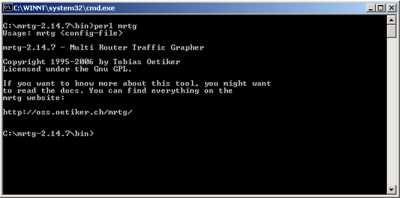
|
Pronto, o Perl e o MRTG já estão instalados, vamos agora às configurações.
|
Configuração
A configuração do MRTG para o monitoramento de tráfego se torna
relativamente simples utilizando o "cfgmaker", conforme será abordado,
porém alguns pré-requisitos são obrigatórios:
- Você precisa conhecer o "IP address" ou "host name" do dispositivo a ser monitorado;
- Conhecer a comunidade de leitura do dispositivo a ser monitorado.
Com estas informações básicas você já poderá iniciar o monitoramento do
dispositivo, tratando-se do tráfego de entrada e saída das interfaces
deste.
OBS: O objetivo nesta primeira etapa é configurar apenas o monitoramento
de tráfego nas interfaces do dispositivo, nos próximos capítulos serão
abordadas formas de monitorar outras variáveis ou mesmo de customizar
estes monitoramentos.
Vamos criar uma pasta para armazenar as imagens e arquivos gerados pelo MRTG: c:\www\mrtg
Para este exemplo estou a monitorar um roteador CISCO 2800, sendo o seu
endereço IP 10.2.2.1 e a comunidade (senha) "public". Execute o seguinte
comando (de dentro do diretório c:\ mrtg-2.14.7\bin):
c:\ mrtg-2.14.7\bin> perl cfgmaker public@10.2.2.1 --global "WorkDir: c:\www\mrtg" --output mrtg.cfg
Será criado no diretório corrente o arquivo mrtg.cfg, este é um
arquivo de configuração com base em todas as interfaces do dispositivo,
desta forma o MRTG já pode ser rodado, gerando gráficos quanto a
utilização da interfaces de rede. Este arquivo pode servir como base
para um arquivo customizado, nos próximos capítulos será abordado com
detalhes o arquivo gerado e como criar arquivos personalizados.
Após a criação do arquivo mrtg.cfg, vamos colocar para rodar:
c:\ mrtg-2.14.7\bin> perl mrtg mrtg.cfg
Note que o MRTG irá fazer apenas uma coleta e terminará, para fazer com
que ele fique coletando os dados e atualizando automaticamente os
gráficos, precisaremos editar o arquivo mrtg.cfg incluindo a seguinte
linha:
|
|
RunAsDaemon: yes
|
Esta linha pode ser incluída logo no início do arquivo, este pode ser aberto com o Wordpad, mantenha a formatação atual.
Execute novamente:
c:\ mrtg-2.14.7\bin> perl mrtg mrtg.cfg
OBS: Caso sejam apresentadas mensagens de WARNING, não se preocupe,
usando as configurações básicas é provável que sejam apresentadas estas
mensagens porque os arquivos a serem atualizados ainda não existem,
aguarde 6 minutos e execute novamente, você deverá ter a seguinte saída:
|

|
Pronto, desta forma o MRTG está rodando no seu Windows e atualizando
automaticamente os gráficos, agora você pode acessar a pasta c:\www\mrtg
e abrir os arquivos *.html, sendo que é gerado um para cada interface
monitorada.
Espero ter contribuído de alguma forma, o objetivo deste artigo é a
instalação e configuração básica em ambiente Windows, nas próximas
edições serão abordados aspectos de configuração personalizada,
monitoramento de variáveis especificas e uso do SNMP.
|






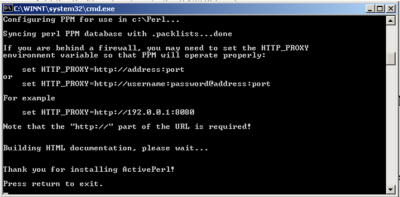
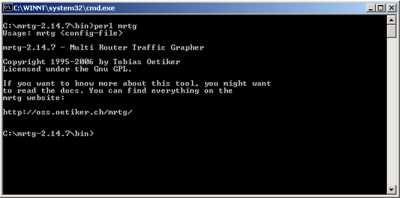



0 comentários:
Postar um comentário